Programfönstret
Power PDF:s programfönster innehåller följande huvudelement:
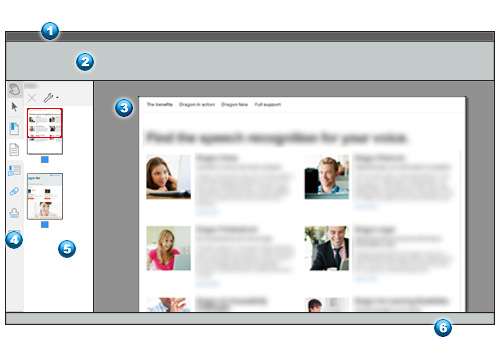
|
Nummer |
Namn |
Anmärkningar |
|
|
Namnlist | Visar verktygsfältet Snabbåtkomst till vänster. Till höger visas dokument- och programnamn samt standardkontrollerna Minimera, Maximera och Stäng. |
|
|
Menyfliksområde | Innehåller en uppsättning flikar som var och en har verktyg och inställningar sorterade i grupper. Till höger finns rutan Hitta verktyg för snabbsökning efter kommandon. |
| Dokumentpanel |
Visar en del av eller hela den aktuella sidan i aktuellt dokument. När flera dokument är öppna upptar varje enskilt dokument en egen flik eller ett programfönster beroende på inställningarna i Alternativ > Allmänt > Programstart. Klicka på flikarna eller använd Power PDF-ikonen i Windows aktivitetsfält för att flytta mellan dokument. |
|
| Panelfält |
Här finns handen och valverktyget överst och sedan en anpassningsbar uppsättning verktyg som används för att öppna paneler. |
|
| Panelområde |
Här kan en vald panel visas tillsammans med relaterade verktyg. Här visas sidminiatyrer. Den röda rektangeln visar vilken del av sidan som visas i dokumentpanelen. Här visas panelen Kommentarer eller panelen Bifogade filer som tidigare fanns på en annan plats. |
|
| Vyfält |
Möjliggör sidnavigering och innehåller en liten grupp visningsverktyg. |
Dölja och visa menyfliksområden
Dubbelklicka på en flikrubrik för att dölja menyfliksområdet. Visa det med följande alternativ:
-
Dubbelklicka på en flikrubrik. Menyfliksområdet visas permanent.
-
Enkelklicka på en flikrubrik. Det här döljer menyfliksområdet på nytt när du klickar någon annanstans i programfönstret.
Det går även att göra något av följande för att dölja och visa menyfliksområdet:
-
Använd pilverktyget intill rutan Hitta verktyg uppe till höger i menyfliksområdet.
-
Tryck på F9. Det här alternativet döljer eller visar hela verktygsfältet med alla flikrubriker.
Både menyfliksområdet och flikarna kan döljas med hjälp av Inställningar under Standardvy. Om du får ett sådant PDF-dokument trycker du på F9 för att återställa dem.
Visa och dölja paneler i panelfältet
Klicka på ett verktyg i panelfältet för att visa tillhörande panel. Som standard visas endast sju verktyg, men upp till 18 verktyg finns tillgängliga. Om det verktyg du behöver inte visas högerklickar du och väljer önskat verktyg på den snabbmeny som visas. Använd även denna meny för att dölja verktyg som du inte behöver.
Dölj en lodrät panel genom att klicka på knappen i panelfältet igen eller klicka på knappen för att dölja panelen (x) högst upp till höger i panelen. Flytta avdelaren till höger om panelområdet för att ändra hur mycket skärmutrymme panelen tar.